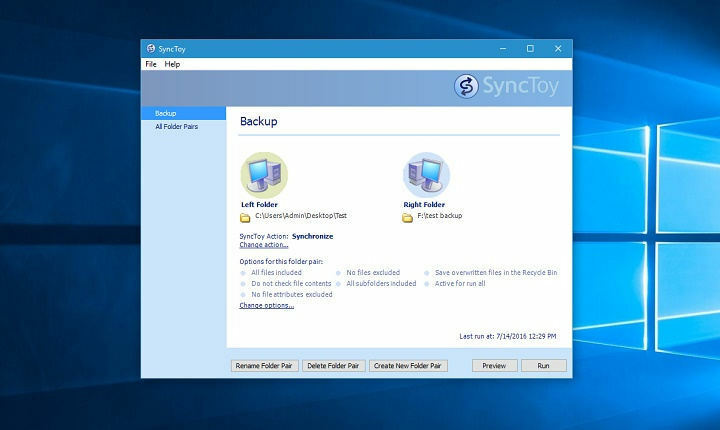- Die Installation von Treibern von DVDs kann zu dieser Art von Fehler führen, wenn Sie es am wenigsten erwarten.
- Um das Problem zu vermeiden, können Sie die Treiber von einem Administratorkonto installieren und die Ergebnisse anzeigen.
- Eine andere Möglichkeit wäre, Ihren Grafikkartentreiber auf eine aktuelle Version zu aktualisieren.
- Um praktischere Lösungen zu sehen, sind die folgenden Antworten eine große Hilfe.
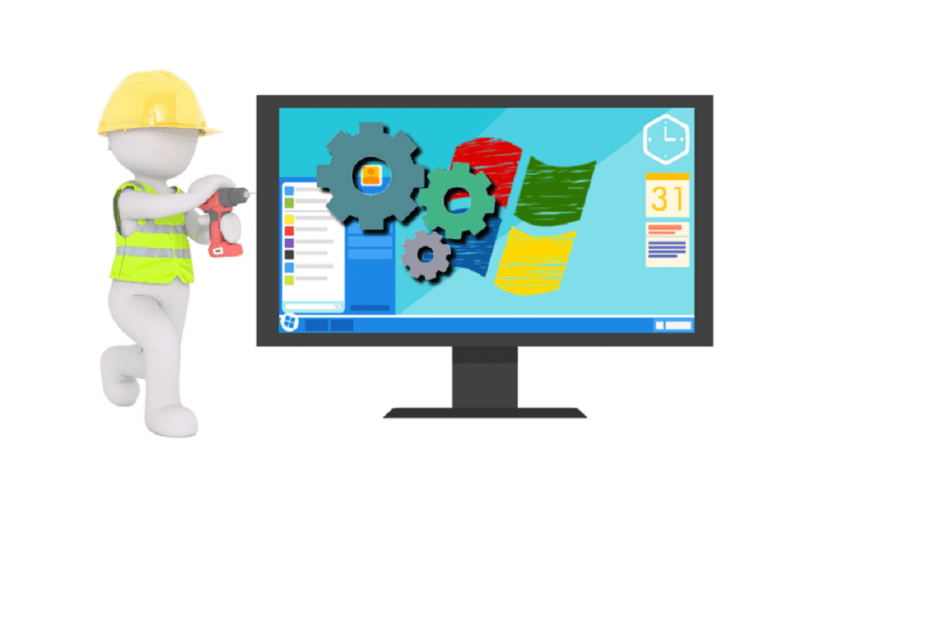
- Laden Sie DriverFix jetzt kostenlos herunter (gesicherter Download)
- Starten Sie das Programm und drücken Sie die Scan Symbol
- Warten Sie, bis der Scan abgeschlossen ist, und beginnen Sie mit der Installation der erforderlichen Treiber
- DriverFix wurde erfolgreich heruntergeladen von 0 Leser in diesem Monat.
Der "Fehler beim Laden des Hardwaremonitortreibers” Fehlermeldung ist eine, die bei einigen Benutzern angezeigt wird, wenn sie versuchen, Treiber von einer DVD zu installieren. Beim Einlegen der DVD erscheint diese Fehlermeldung: „Fehler beim Laden des Hardwaremonitortreibers: Dieses Programm muss als Administrator ausgeführt werden.”
Folglich können die Benutzer die Treiber nicht mit DVD installieren. Unten sind einige Auflösungen, die das „Hardwaremonitortreiber laden” Fehlermeldung in Windows.
Schritte zum Beheben von Fehlern beim Laden des Hardwaremonitortreibers fehlgeschlagen
- Installieren Sie den Treiber in einem Admin-Konto
- Durchsetzung der Fahrersignatur deaktivieren
- Aktualisieren Sie den Grafikkartentreiber
- Installieren Sie die Treiber ohne die DVD
1. Installieren Sie den Treiber in einem Admin-Konto
Beachten Sie, dass die Fehlermeldung lautet: „Dieses Programm muss als Administrator ausgeführt werden.” Daher kann es sich lohnen, den Treiber von einem Admin-Konto zu installieren, wenn Sie es noch nicht sind. Sie können das integrierte Windows-Administratorkonto wie folgt aktivieren.
- Klicken Sie mit der rechten Maustaste auf die Schaltfläche Startmenü und wählen Sie Eingabeaufforderung (Administrator).
- Geben Sie „net user administrator /active: yes“ in die Eingabeaufforderung ein und drücken Sie die Eingabetaste.
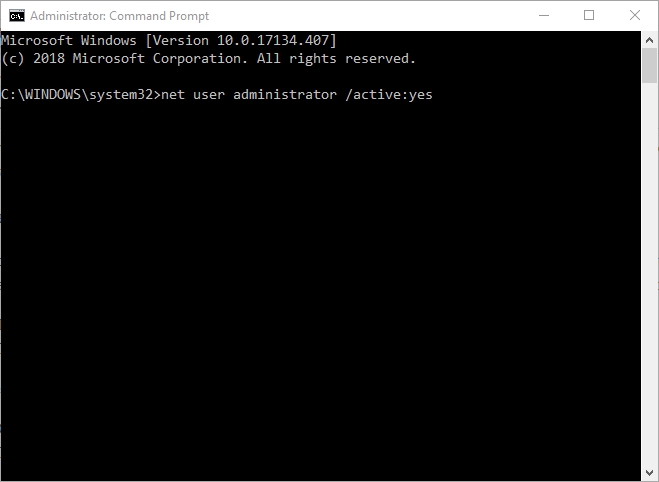
- Schließen Sie die Eingabeaufforderung.
- Starten Sie danach Windows 10 neu. Anschließend können Sie sich bei einem Administratorkonto anmelden.
2. Durchsetzung der Fahrersignatur deaktivieren
Es kann sein, dass Sie durch die Durchsetzung der Treibersignatur daran gehindert werden, die Treiber per DVD zu installieren. Die Durchsetzung der Treibersignatur soll die Installation defekter oder beschädigter Treiber blockieren. Es blockiert jedoch auch Treiber, die nicht digital signiert sind. So können Sie die Erzwingung der Treibersignatur deaktivieren.
- Drücken Sie die Windows-Taste + X-Hotkey, um das direkt darunter angezeigte Menü zu öffnen.
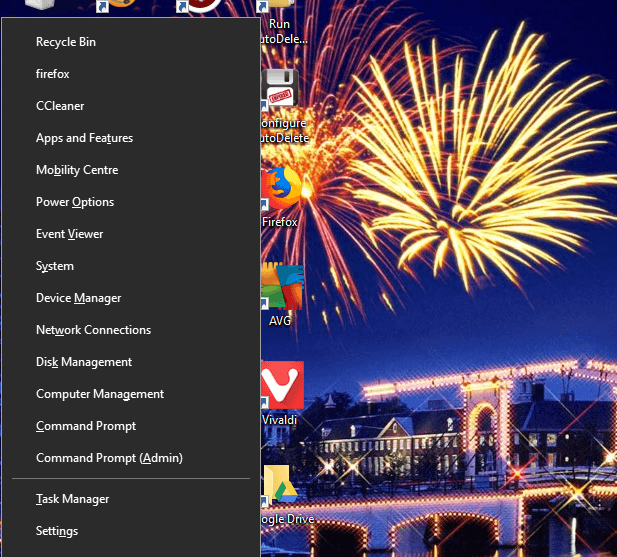
- Wählen Eingabeaufforderung (Administrator) um die Eingabeaufforderung als Administrator zu öffnen.
- Geben Sie dann „bcdedit.exe /set nointegritychecks on“ in die Eingabeaufforderung ein und drücken Sie die Eingabetaste. Dadurch wird die Signaturerzwingung deaktiviert.
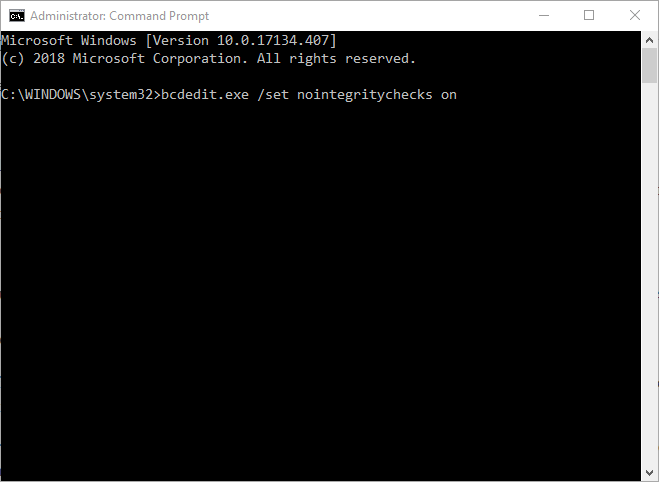
- Sie können die Durchsetzung der Fahrersignatur wieder aktivieren, indem Sie "bcdedit.exe /set nointegritychecks off“ in der Eingabeaufforderung.
3. Aktualisieren Sie den Grafikkartentreiber
Der "Fehler beim Laden des Hardwaremonitortreibers” Fehler kann an einem veralteten Grafikkartentreiber liegen. Eine Aktualisierung des Grafikkartentreibers könnte das Problem also beheben. Es gibt verschiedene Möglichkeiten, einen Grafikkartentreiber zu aktualisieren. So können Sie den Treiber manuell aktualisieren.
- Zuerst müssen Sie die im DirectX-Fenster enthaltenen Details zur Windows-Plattform und zur Grafikkarte notieren. Klicken Sie mit der rechten Maustaste auf das Startmenü und wählen Sie Lauf.
- Geben Sie 'dxdiag' in Ausführen ein und klicken Sie auf OK um das direkt darunter angezeigte Fenster zu öffnen.

- Notieren Sie sich die Betriebssystemdetails, die auf der Registerkarte System enthalten sind.
- Notieren Sie dann die Hersteller- und Grafikkartenmodelldetails auf der Registerkarte Anzeige.
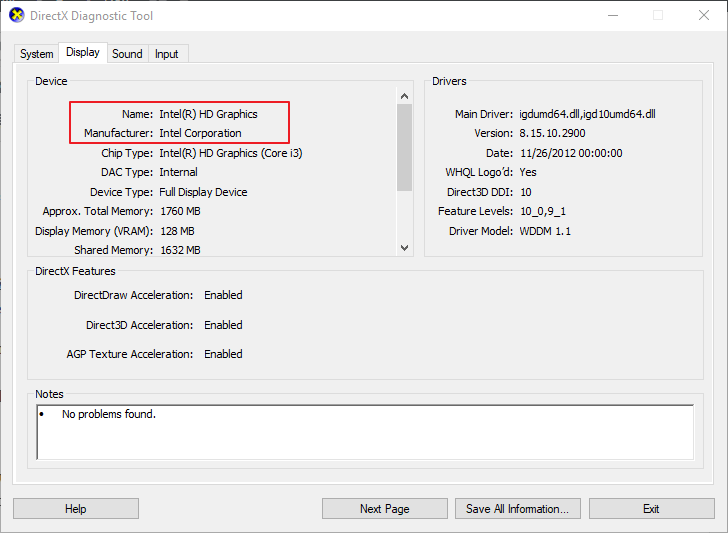
- Öffnen Sie die Website Ihres Grafikkartenherstellers in einem Browser, der wahrscheinlich NVIDIA, AMD oder Intel sein wird.
- Öffnen Sie dann den Treiberbereich der Website.
- Wählen Sie als Nächstes Ihr Grafikkartenmodell aus den Menüs oder Listen der Site aus. Möglicherweise müssen Sie auch Ihre Plattform auswählen.
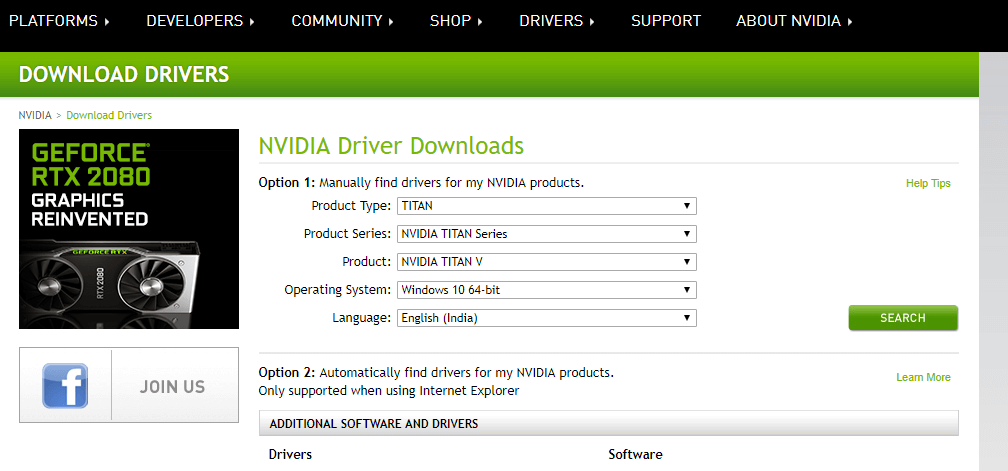
- Laden Sie dann den aktuellsten Treiber herunter, der mit Ihrer Plattform kompatibel ist.
- Öffnen Sie den Ordner, in dem Sie den Treiber gespeichert haben.
- Öffnen Sie das Installationsprogramm für den Treiber, um ihn zu installieren.
- Wenn der Treiber in einer ZIP-Datei verpackt ist, müssen Sie die Datei extrahieren, indem Sie auswählen Alles extrahieren im Explorer. Öffnen Sie dann die Treiberdatei aus dem extrahierten Ordner.
- Folgen Sie unseren weiteren Details für Grafikkartentreiber aktualisieren.
4. Installieren Sie die Treiber ohne die DVD
Expertentipp: Einige PC-Probleme sind schwer zu lösen, insbesondere wenn es um beschädigte Repositorys oder fehlende Windows-Dateien geht. Wenn Sie Probleme haben, einen Fehler zu beheben, ist Ihr System möglicherweise teilweise defekt. Wir empfehlen die Installation von Restoro, einem Tool, das Ihren Computer scannt und den Fehler identifiziert.
Hier klicken herunterzuladen und mit der Reparatur zu beginnen.
Solange Sie eine Internetverbindung haben, benötigen Sie wahrscheinlich keine DVD, um die erforderlichen Treiber zu installieren. Die meisten Unternehmen bieten auf ihren Websites herunterladbare Treiber an. Selbst wenn die obigen Auflösungen die „Fehler beim Laden des Hardwaremonitortreibers”-Fehler können Sie die erforderlichen Treiber stattdessen von der Website des Herstellers abrufen.
Alternativ können Sie Systemtreiber mit Software von Drittanbietern aktualisieren, die Ihre Systemtreiber scannt und diejenigen auflistet, die aktualisiert oder ersetzt werden müssen. Mit einem einfachen Klick führt das Programm diese Aktion innerhalb von Minuten durch.
Diese Software bietet umfassende Dienste in Bezug auf den Betrieb der Treiber auf Ihrem System, sodass Sie jeden Treiber im Handumdrehen installieren oder aktualisieren können.
Mit seiner reichhaltigen Treiberdatenbank bietet es Millionen von Treiberversionen, mit denen Sie Ihr Gerät auf höchstem Niveau optimieren können.
⇒ Holen Sie sich DriverFix
Es ist also nicht so wichtig, das „Fehler beim Laden des Hardwaremonitortreibers”-Fehler in Windows. Neuinstallieren von Windows jedoch, wie in beschrieben dieser Beitrag, oder ein Werkseinstellungen zurückgesetzt könnte das Problem auch beheben. Ich würde diese Fixes nur vorschlagen, wenn Sie die erforderlichen Treiber nicht von Website-Quellen beziehen können.
 Haben Sie immer noch Probleme?Beheben Sie sie mit diesem Tool:
Haben Sie immer noch Probleme?Beheben Sie sie mit diesem Tool:
- Laden Sie dieses PC-Reparatur-Tool herunter auf TrustPilot.com als großartig bewertet (Download beginnt auf dieser Seite).
- Klicken Scan starten um Windows-Probleme zu finden, die PC-Probleme verursachen könnten.
- Klicken Repariere alles um Probleme mit patentierten Technologien zu beheben (Exklusiver Rabatt für unsere Leser).
Restoro wurde heruntergeladen von 0 Leser in diesem Monat.